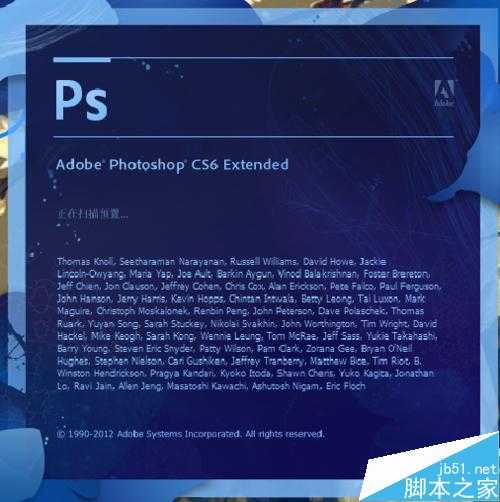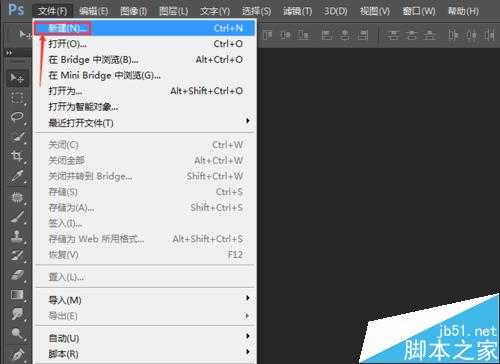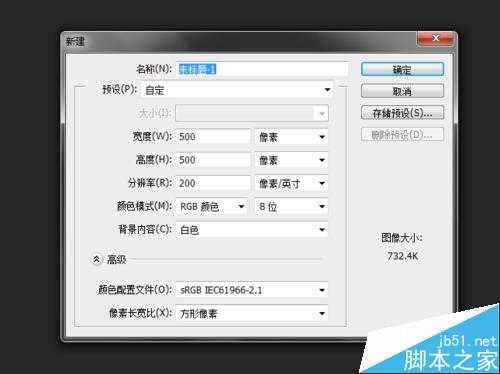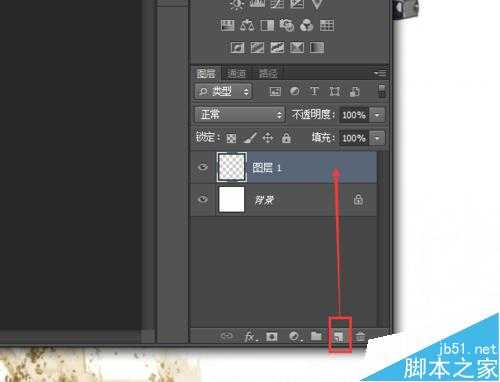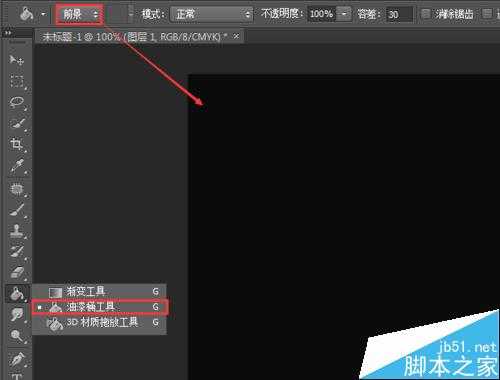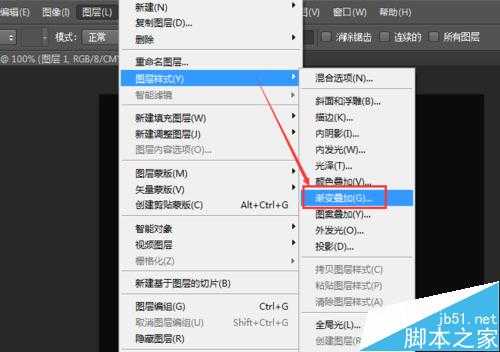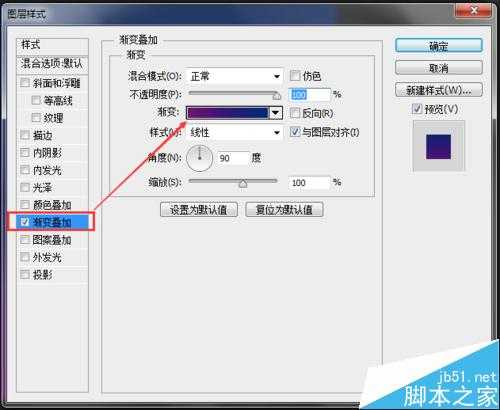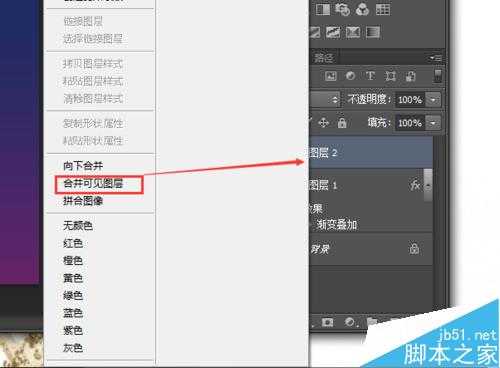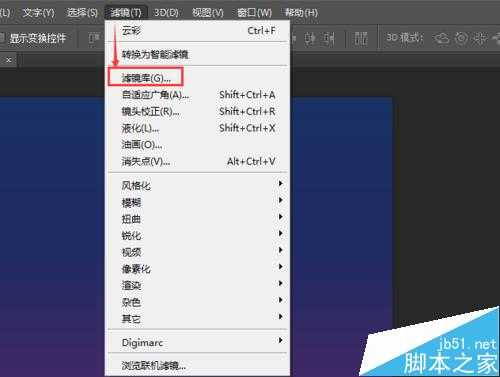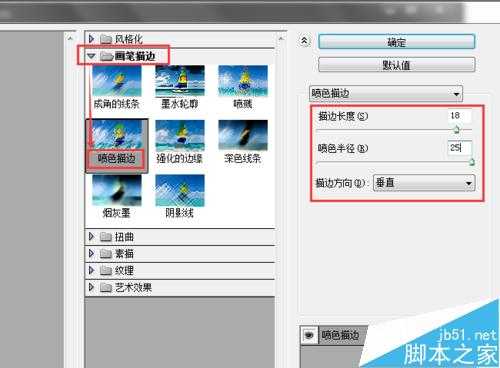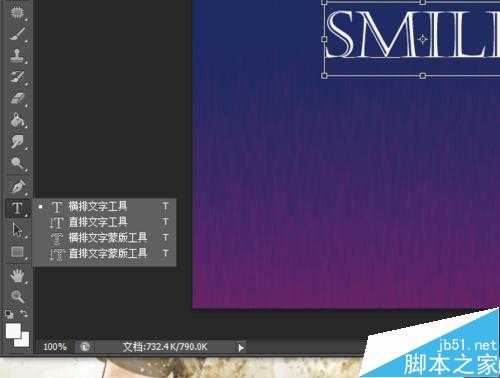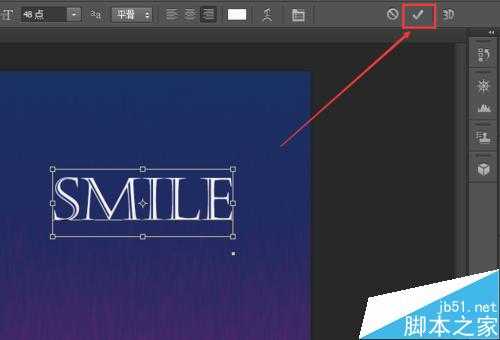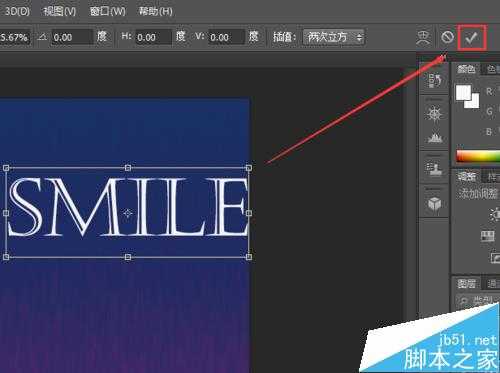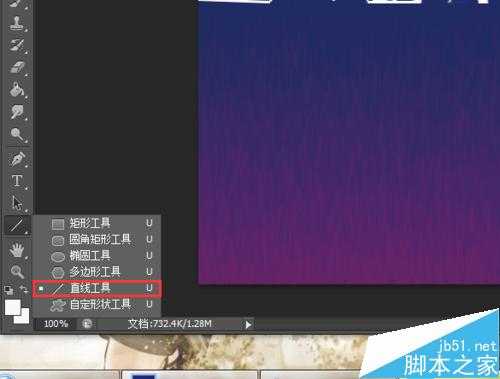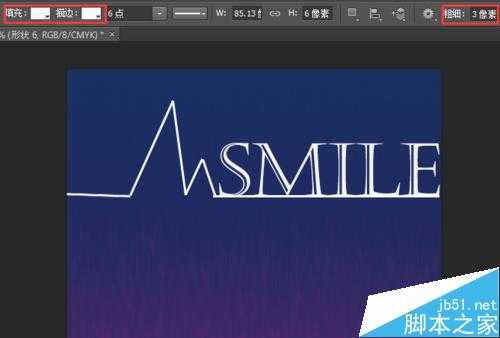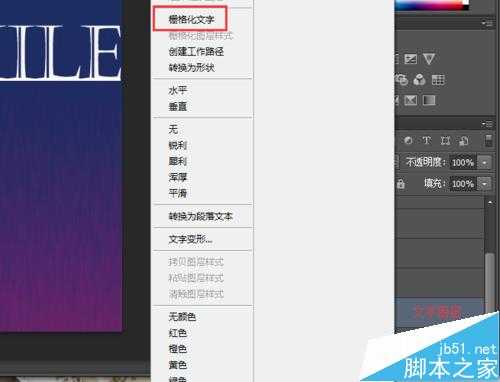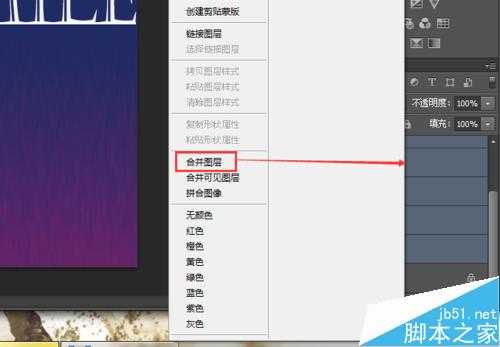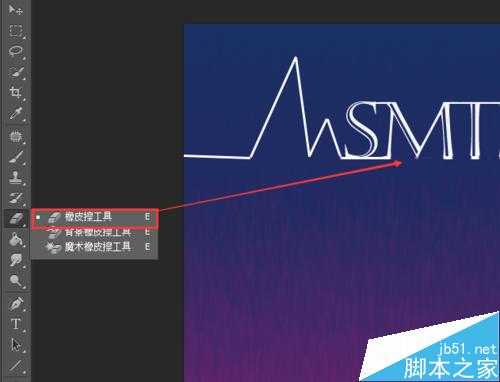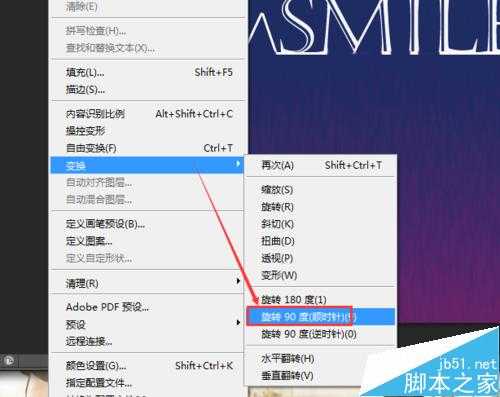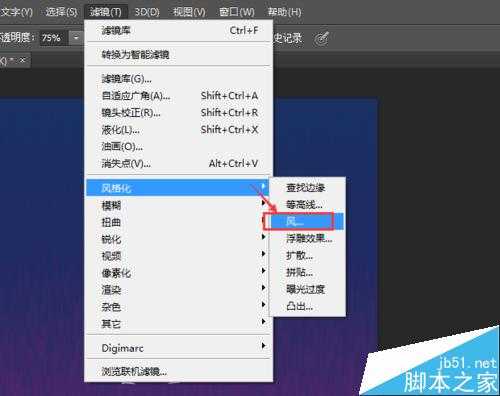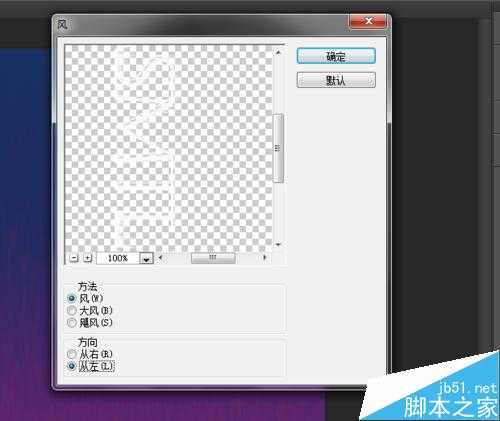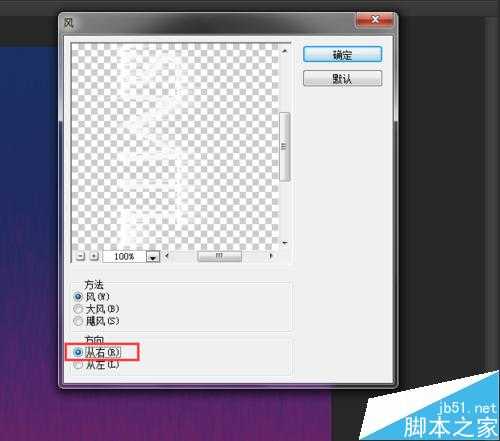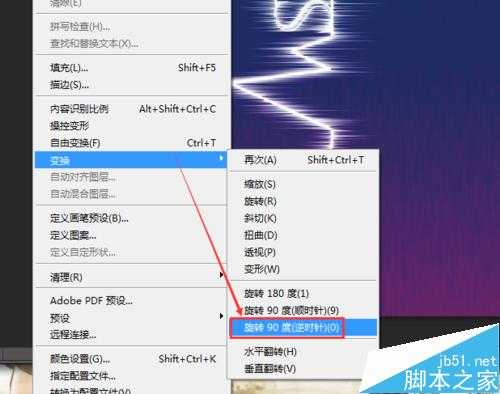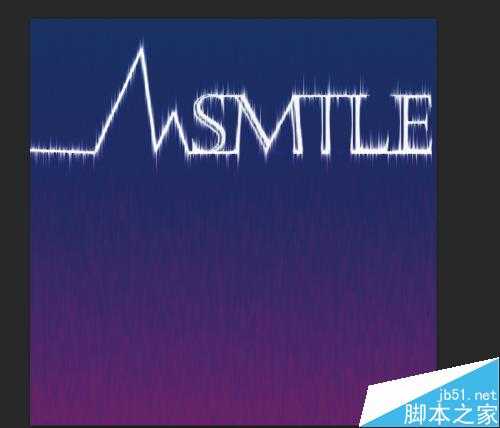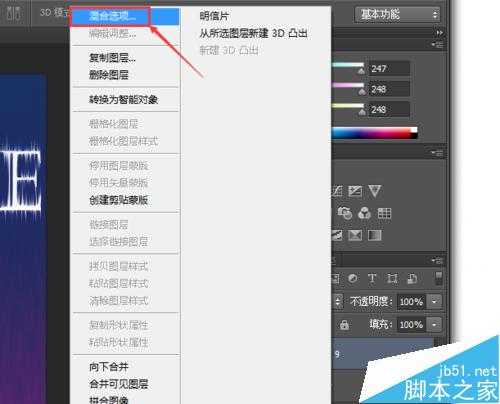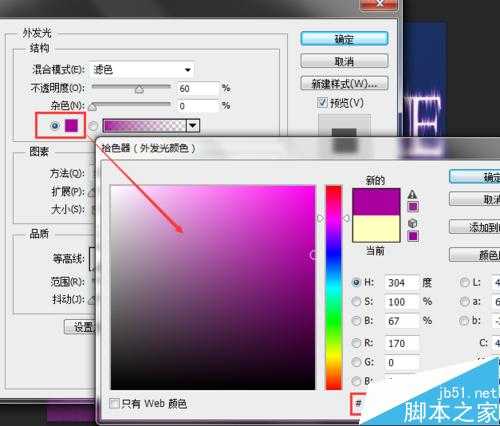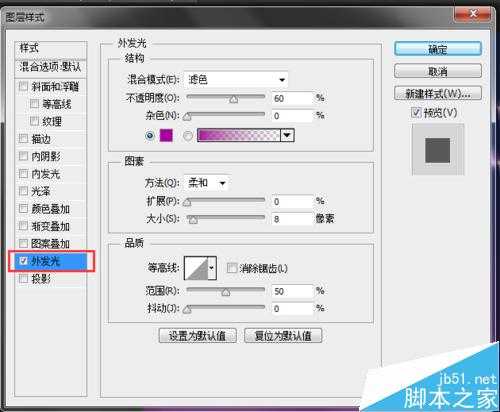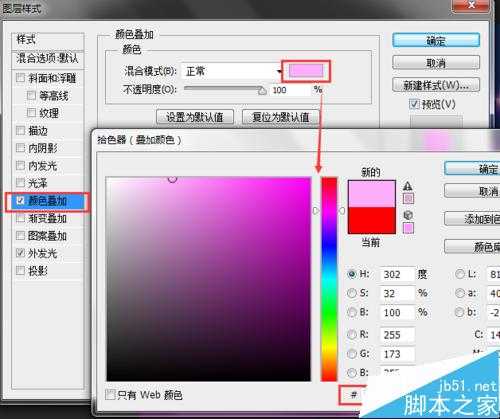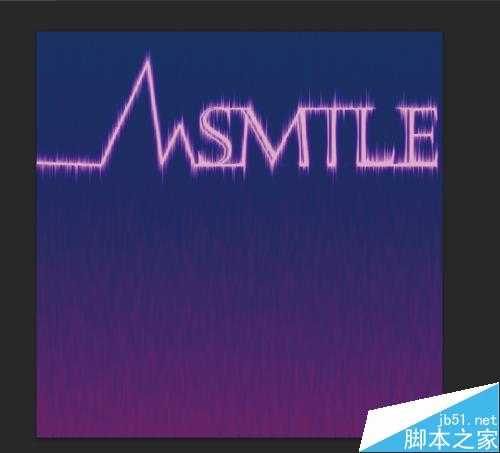方法/步骤一:制作背景图
1、打开咱们的 Photoshop CS6 软件,在“文件”菜单下新建一个白色的新文件,大小是可以自由决定的,在这里我用的是500*500像素。
2、点击图层工具页面下方的【创建新图层】,新建一个图层,作为“图层 1”。
(下面的操作就这样叫了,其实用鼠标双击图层后面,可以随意改变图层名称的,操作的时候能识清楚就可以了)。
3、在“图层 1”下,点击左下角将前景色设为黑色。
然后点击左侧工具栏的【油漆桶工具】,填充方式为“前景色”,鼠标左击图层就可以填充为黑色了。
4、我们再打开“图层”菜单,找到“图层样式”,点击【渐变叠加】。
5、这时候把混合模式设为“正常”,渐变色选择深色的就可以了,渐变样式为“线性”,点击确定完成。
6、右击随意图层,选择【合并可见图层】,将所有到现在做的图层合为一个图层。
7、再打开“滤镜”菜单,点击【滤镜库】。
点开“画笔描边”,选择【喷色描边】,设置描边长度和半径,描边方向为“垂直”,点击确定完成操作。
温馨提示:数据都可以随意变动的,合适就可以了,如果是新手可以按部就班我的数据。我第一次做也是这样的,数据都是学习教程里的。
方法/步骤二:制作自定义文字
1、接下来就可以进入文字编辑过程了,我们可以随意输入自己喜欢的文字。
点击左侧工具栏的【文字工具】,设置字体颜色为白色,其他字体大小和类型都可以随个人的喜欢调整了。
输入文字,点击右上角的对勾就完成了文字编辑。
2、按组合键“Ctrl+T”,进入“自由变换”状态,鼠标拖动可以改变文字的大小和位置。
完成所有设置以后,依旧点击右上角的对勾完成文字的其他编辑。
3、再来就是画直线了:右击左侧工具栏中如图位置,选择【直线工具】。
可以设置填充和描边为白色,粗细自定,我选择了“3像素”。然后拖动鼠标画出一个心电图跳动的图形,紧贴在字母下面。
4、右击文字图层,选择【删格化文字】命令。
然后按“Shift”选择上面的心电图案图层和文字图层,右击选择【合并图层】命令。
5、接着使用左侧工具栏的如图【橡皮擦工具】擦除字母的内部,让字母图形看起来能够连成一条线的效果,如图所示(具体自己慢慢操作,橡皮大小也可以随意改变)。
6、打开“编辑”菜单栏,在“变换”下点击【旋转90度(顺时针)】。
注意:这里顺时针旋转,下面要恢复原型,需要再逆时针旋转回来。
方法/步骤三:“风”滤镜
1、打开“滤镜”菜单,点击“风格化”下面的“风”滤镜。
初次设置方法为“风”,方向为“从左”。
也可以按组合键“Ctrl+F”再次执行“风”滤镜的命令,直接就可以加强滤镜的效果。
2、用上面(步骤三 - 1)的方法打开“风”滤镜,设置方法为“风”,方向为“从右”。
如果觉得效果不太满意,依旧可以按组合键“Ctrl+F”再次加强滤镜的效果。
3、用步骤二 - 6 的方法打开“变换”命令,点击【旋转90度(逆时针)】,把文字变回原来的方向。
这样,三个重要步骤就全部做完了(效果图如下)。
其实,到这步就算完成了,但我们也可以给字体弄点颜色什么的,让文字图片更美。
方法/步骤四:设置图层样式
1、最后呢,我们可以为文字添加图层样式效果,右击上面完成滤镜的图层,选择【混合选项】,点中【外发光】,选择颜色。
颜色设置可以直接在下方输入“aa00a0”,点击确定,就出来效果了。
2、再来就可以按照如下的数据对“外发光”进行设置,可以自己适当的调整数据。(我作为一个PS的新手,数据尽量变化不太大。)
3、先不要着急关闭“图层样式”页面,可以接着进行下面的操作。
点击“颜色叠加”,混合模式设为“正常”,按照上面的方法设置颜色为“ffadfc”,点击确定完成这步操作。
4、最终,在“图层样式”页面点击确定,完成所有操作。
(最终效果图)
注意事项
这些操作有点繁琐,一定要耐心地一步一步来,切莫操之过急。
以上就是PS利用"风"滤镜制作漂亮的发光风吹字效果方法介绍,大家学会了吗?希望能对大家有所帮助!
免责声明:本站资源来自互联网收集,仅供用于学习和交流,请遵循相关法律法规,本站一切资源不代表本站立场,如有侵权、后门、不妥请联系本站删除!
稳了!魔兽国服回归的3条重磅消息!官宣时间再确认!
昨天有一位朋友在大神群里分享,自己亚服账号被封号之后居然弹出了国服的封号信息对话框。
这里面让他访问的是一个国服的战网网址,com.cn和后面的zh都非常明白地表明这就是国服战网。
而他在复制这个网址并且进行登录之后,确实是网易的网址,也就是我们熟悉的停服之后国服发布的暴雪游戏产品运营到期开放退款的说明。这是一件比较奇怪的事情,因为以前都没有出现这样的情况,现在突然提示跳转到国服战网的网址,是不是说明了简体中文客户端已经开始进行更新了呢?
更新日志
- 好薇2024《兵哥哥》1:124K黄金母盘[WAV+CUE]
- 胡歌.2006-珍惜(EP)【步升大风】【FLAC分轨】
- 洪荣宏.2014-拼乎自己看【华特】【WAV+CUE】
- 伊能静.1999-从脆弱到勇敢1987-1996精选2CD【华纳】【WAV+CUE】
- 刘亮鹭《汽车DJ玩主》[WAV+CUE][1.1G]
- 张杰《最接近天堂的地方》天娱传媒[WAV+CUE][1.1G]
- 群星《2022年度发烧天碟》无损黑胶碟 2CD[WAV+CUE][1.4G]
- 罗文1983-罗文甄妮-射雕英雄传(纯银AMCD)[WAV+CUE]
- 群星《亚洲故事香港纯弦》雨果UPMAGCD2024[低速原抓WAV+CUE]
- 群星《经典咏流传》限量1:1母盘直刻[低速原抓WAV+CUE]
- 庾澄庆1993《老实情歌》福茂唱片[WAV+CUE][1G]
- 许巍《在别处》美卡首版[WAV+CUE][1G]
- 林子祥《单手拍掌》华纳香港版[WAV+CUE][1G]
- 郑秀文.1997-我们的主题曲【华纳】【WAV+CUE】
- 群星.2001-生命因爱动听电影原创音乐AVCD【MEDIA】【WAV+CUE】